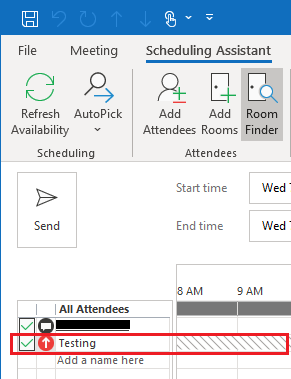Belirtiler
Microsoft Outlook veya Outlook Web Access, bir temsilci toplantı sizin için kabul Katılan Uygunluğu görüntülenemiyor olabilir. Bir temsilci belirlemiş ve toplantı isteklerinin bir kopyasını almak için temsilci yapılandırırsanız ve temsilci görüntüler veya istek görüntülemeden önce sizin adınıza toplantı isteğini kabul eder, yani toplantı öğesi Zamanlama Yardımcısı sekmesini yalnızca toplantıyı düzenleyen kişinin serbest/meşgul bilgileri, Takvim görüntüler oluşturdu. Serbest/meşgul bilgilerini diğer tüm toplantı alıcıları için ters eğik çizgi (\) görüntülenir. Bu bilgi kullanılabilir olduğunu gösterir.
Ayrıca, altı çizili zarf simgesi önünde bazı Katılanların adlarını görebilirsiniz. Outlook'ta ad çözülür simgesini gösterir. Adı altı çizili değil, bu adı olduğunu çözülmemişse, aşağıdaki ekran görüntüsünde gösterildiği gibi gösterir:
Neden
Temsilci görünümleri veya toplantı sahibi adına toplantı isteğini kabul eder, temsilcinin toplantı isteğinde bilgiler tüm alıcılara doldurmak için gerekli tüm bilgileri yok.
Diğer alıcıların serbest/meşgul bilgilerini görmek için alıcı bilgilerini tam olarak doldurulmuş olması gerekir. Temsilci için gönderilen toplantı isteğini posta iletme eylemi üzerinden gönderilen olmasıdır. Bir ileti iletildiğinde, gönderen ve alıcı dışındaki diğer tüm alıcılar için alıcı bilgileri tam olarak işaretlenmez. Not Microsoft Exchange Server'da yöneticinin posta kutusunun bulunduğu ve Exchange Takvim Yardımcısı kullanıcının posta kutusu için kapalı olduğunda bu sorun oluşur. ( AutomateProcessing parametresini Noneolarak ayarlanır. AutomateProcessing parametresinin değerini belirlemek için Exchange Yönetim Kabuğu'nda aşağıdaki komutu çalıştırın.
-
Exchange 2016 2013 ve 2010Get-CalendarProcessing <mailbox_name> | FL automateprocessing
-
Exchange 2007Get-MailboxCalendarSettings <mailbox_name> | FL automateprocessing
Ayrıca, yöneticinin posta kutunuzda bozuk temsilci kuralı varsa bu sorun oluşabilir.
Geçici Çözüm
Bu soruna geçici bir çözüm iş kullanın aşağıdaki yöntemlerden birini kullandığınız Outlook sürümünün kullanımını ve yöneticinin posta kutusunun bulunduğu Microsoft Exchange sürümü için uygun.
Yöntem 1
Bu yöntem, ya aşağıdaki ortamlar için geçerlidir:
-
Posta kutusu Microsoft Exchange Server 2003 (veya önceki bir sürümü) posta kutusuna erişmek için herhangi bir Outlook sürümü kullanıyorsanız,
-
Outlook 2003'ü (veya önceki bir sürümünü) herhangi bir sürümü Exchange Server üzerindeki bir posta kutusunda bağlanıyorsanız
Tüm alıcılar için serbest/meşgul bilgilerini görmek için posta kutusu sahibi tarafından toplantı isteğini kabul edilmesi gerekir. Veya, posta kutusu hakları olan birinin doğrudan sahibinin posta kutusuna oturum açın ve toplantı isteğini kabul etmek gerekir.
Yöntem 2
Bu ortamda değişimi Takvim Yardımcısı yöneticinin posta kutusu etkin olduğundan emin olun. Exchange Takvimi Yardımcısı bir posta kutusu için etkinleştirmek için aşağıdaki Exchange kabuk komutunu kullanın.
-
Exchange 2016 2013 ve 2010
Set-CalendarProcessing <mailbox_name> –AutomateProcessing:AutoUpdate
-
Exchange 2007
Set-MailboxCalendarSettings <mailbox_name> -AutomateProcessing:AutoUpdate
Yöntem 3
Outlook profilinde yöneticinin AutomateProcessing ayarını kaldırın ve Outlook temsilci (ya da temsilciler) geri yükleyin:
-
Outlook Dosya sekmesindeki seçenekleriseçin ve sonra postaseçin.
-
İzlemealtında otomatik olarak toplantı isteklerine ve toplantı isteklerine ve yanıtları işle onay kutusunu temizleyin ve sonra Tamam' ı seçin.
-
Outlook'u yeniden başlatın.
-
1. adımı yineleyin, otomatik olarak toplantı isteklerine ve toplantı isteklerine ve yanıtları işle onay kutusunu seçin ve Tamam' ı seçin.
-
Dosya sekmesinde Hesap ayarlarıseçin.
-
Temsilci erişimi' ni seçin.
-
Not temsilci adları ve izinleri ve temsilcileri kaldırın.
-
Outlook'tan çıkın.
-
Outlook'u başlatın ve sonra 5 ve 6 numaralı adımları yineleyin.
-
Temsilciler geri yükleyin ve sonra Outlook'tan çıkın.
Durum
Microsoft bu sorunun "Uygulandığı öğe" bölümünde listelenen Microsoft ürünlerinde bulunduğunu onaylamıştır.